Ahora puede rastrear y crear métricas específicas dentro de sus flujos de automatización con eventos personalizados. Esta nueva función le permite monitorear datos como llamadas asignadas, clics en botones, nuevos clientes potenciales y cualquier otro tipo de interacción relevante para su negocio.
Vea a continuación la guía paso a paso para utilizar esta función:
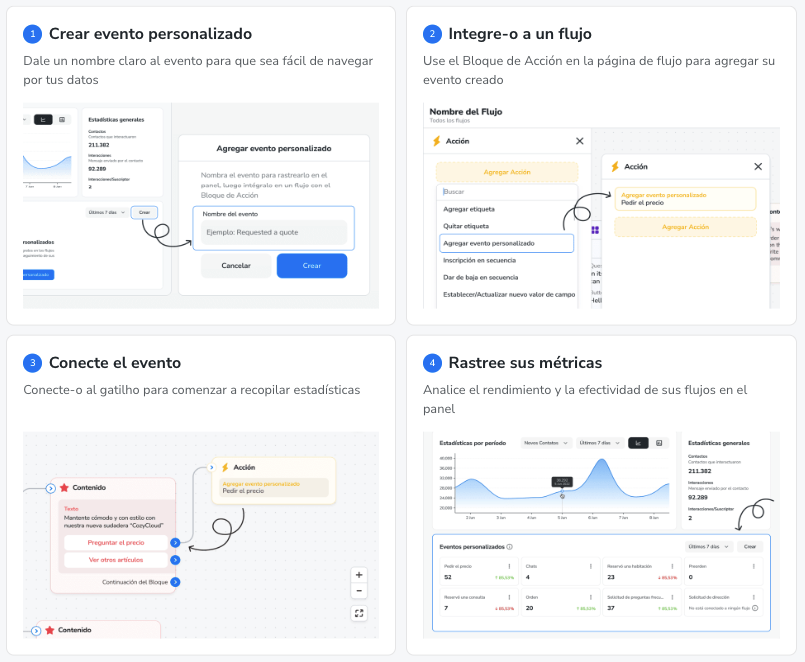
1. Crea un evento personalizado
Todo comienza con la creación de un nuevo evento. Para eso:
- Vaya al Panel de control.
- Haga clic en “Crear” y asigne al evento un nombre claro y objetivo. Ejemplo:
- Este nombre se utilizará para realizar un seguimiento del evento en informes y estadísticas.
Consejo: Utilice nombres que faciliten su identificación y análisis posterior.
2. Integrar el evento en un flujo
Con el evento creado, es momento de agregarlo a uno de tus flujos automatizados:
- Acceda al bloque de acción dentro del flujo.
- Haga clic en "Agregar evento personalizado".
- Seleccione el evento creado de la lista o búsquelo por nombre.
Entonces, cada vez que esta acción ocurra en el flujo, se registrará el evento.
3. Conecta el evento al flujo
Ahora es necesario vincular el evento al punto exacto del flujo donde se activará:
- Ubica el botón o la acción dentro de tu flujo (por ejemplo, un botón “Solicitar una cotización”).
- Conecte esta acción al evento personalizado que creó anteriormente.
De esta manera, cada vez que el usuario realice esta acción, el evento será rastreado automáticamente.
4. Seguimiento de sus datos
Con todo configurado, puedes monitorear el rendimiento directamente desde el panel de control:
- Acceda a la pestaña “Panel de control”.
- Vea cuántas veces se activó cada evento.
- Analice métricas como el número de interacciones, conversiones y eficiencia del flujo.
Estos datos le ayudarán a tomar decisiones más estratégicas e informadas.